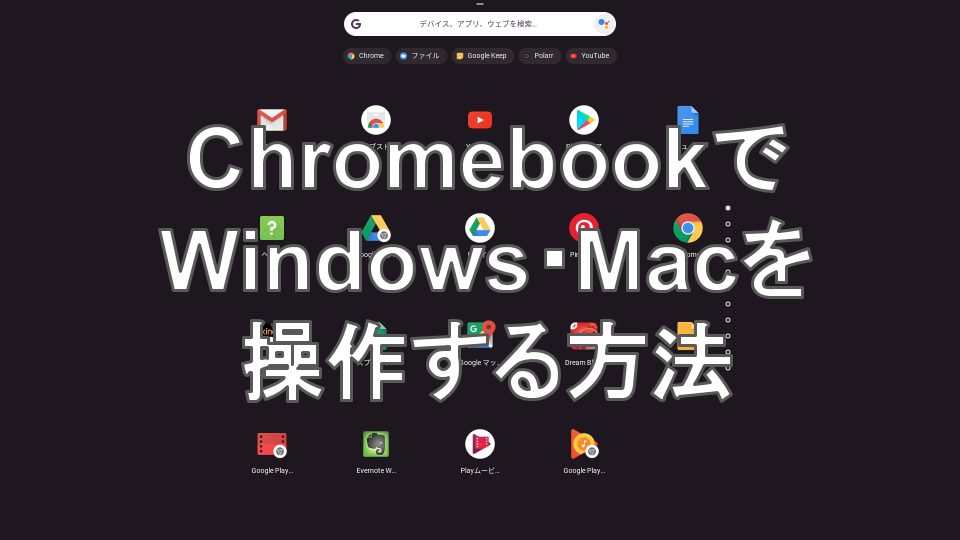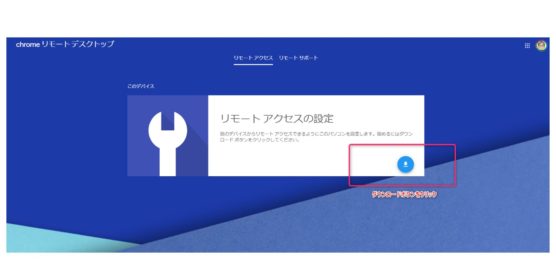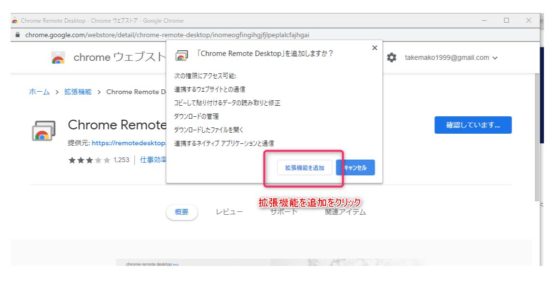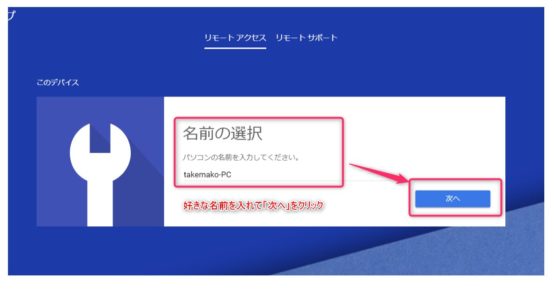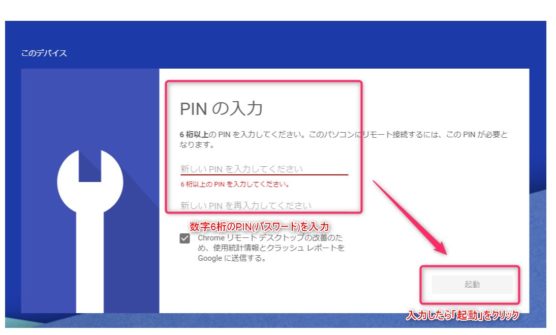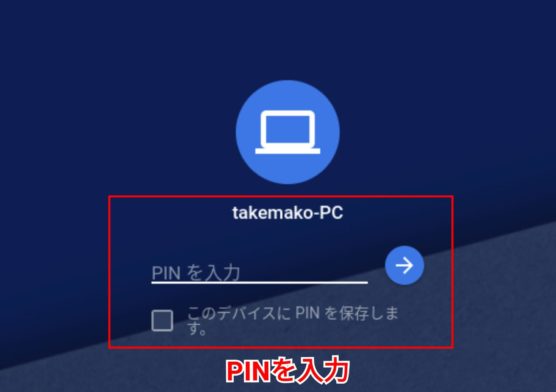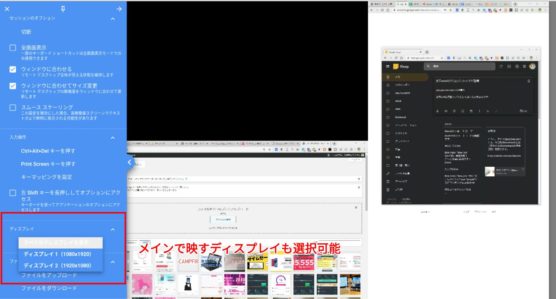今回は、Chromebook(クロームブック)で自宅のWindowsパソコンを操作する方法の紹介です!
起動が爆速、しかも格安で便利なChromebookですが、WEB会議でバーチャル風景を設定したい、EXCELでマクロを使いたいとき、どうしてもパソコン(WindowsやMac)を使いたくなる時がありますよね。
そんなときにChromebookからでも自宅(もしくは会社)にあるパソコンを動かす方法を紹介します!
Chromebookで使えるリモートツール
- Chromebookリモートデスクトップ
- Splashtopプレミアム
Chromebook(クロームブック)からWindows・Macを操作する方法
今回紹介するツールは「Chromebookリモートデスクトップ」「Splashtopプレミアム」のうち、「Chromebookリモートデスクトップ」を紹介します!
Chromebookリモートデスクトップ ChromeブラウザだけあればOK
ChromebookリモートデスクトップはGoogleが提供しているリモートデスクトップツールです。自宅にあるWindowsやMacにChromeブラウザを介してアクセス操作できるようにになります。
特徴は手順が簡単でかつ無料なこと。アクセスする時もChromeブラウザだけあれば利用でき、かつ無料で使えるので気軽に使い始められます。
ちなみにリモートアクセスされるパソコンはWindows7以上、MacOS10.10以上、LinuxであればOK。アクセスするパソコンはChromeブラウザが入っている端末ならなんでも大丈夫です。Chromebookでも利用できます。
Chrome リモート デスクトップ
https://remotedesktop.google.com/access/
Chromebookリモートデスクトップの使い方
Chromebookリモートデスクトップの使い方を紹介します。
Chromebookリモートデスクトップの使い方
- ChromeブラウザでリモートデスクトップURLにアクセスする
- アクセスされるパソコンにデスクトップソフトウェアをインストール
- Chromebookでパソコンにアクセス
アクセスされるパソコンのChromeブラウザで設定用URLにアクセスする
Chromeブラウザで以下のURLにアクセスします。このときChromeブラウザはGoogleアカウントでログインしておくことが必要です。アカウントを持っていない方は先にGoogleアカウントを取得してください。
Chrome リモート デスクトップ
https://remotedesktop.google.com/access/
アクセスすると画面右下にインストールの案内が出るので、ボタンをクリック。インストールしていきます。
Chromeウェブストアで拡張機能をインストール
ウェブストアに移動するので「Chromeに追加」をそのままクリック、拡張機能を追加します。
パソコンの名前を設定
アクセスする際の目印となる名前を設定します。名前の選択の欄で名前を入れて「次へ」をクリックしましょう。
アクセス用PINコードの設定
次にChromebookからWindows・Macへアクセスするときに入力するパスワードを設定します。2回同じ数字を入れたらあとに「起動」をクリック。
これで設定は完了です。状態が「オンライン」になっていればOKです。
ChromebookからWindows・Macにアクセスする
ここまで出来たらあとはChromebookからアクセスするだけです。
以下のWEBストアから拡張機能をダウンロードしておくと、ブラウザ上部にできるアイコンをクリックするだけでアクセスできます。
あとは起動しているパソコンをクリック。PINを入力すればOK。PINの保存オプションをクリックしておけば、次回からPIN入力を省略可能です。
ちなみにChromebookリモートデスクトップのいいところは、接続先がマルチモニターでも問題ないところ。しっかりオプションもあって、どちらのディスプレイ表示するか選択できるようになっています。
無料かつアプリいらずで簡単に使えてオススメ
以上、Chromebookリモートデスクトップの紹介でした!無料かつアプリいらず。Chromebookでも簡単に使えるのでおすすめです。
ChromebookでもWindowsが使えるのは、ここぞというときに便利です。
これまでリモートデスクトップなどを使ったことがないはぜひ試してみてください!
Chrome Remote Desktop - Chrome ウェブストア
https://chrome.google.com/webstore/detail/chrome-remote-desktop/inomeogfingihgjfjlpeplalcfajhgai